Cómo agregar controles Pie a su teléfono Android, no se requiere root

Si nunca antes ha usado controles de pie en su dispositivo Android, se está perdiendo. Los controles de pie son una forma única de acceder rápidamente a las teclas de navegación y otros accesos directos que no ocupan espacio en la pantalla; simplemente deslícese hacia un lado para que aparezcan.
Estos controles han sido durante mucho tiempo un elemento básico de algunos ROM personalizados y módulos Xposed durante años, pero no necesita pasar por la molestia de enrutar para obtenerlos; puede descargar una aplicación de Play Store. Esto es especialmente útil si las teclas físicas de navegación están rotas o simplemente desea una forma rápida de acceder a sus aplicaciones desde cualquier pantalla.
Cómo instalar y configurar el Control de Pie
Primero, descargue e instale Pie Control desde Google Tienda de juegos. Se abrirá con un mensaje que le indicará cómo habilitarlo, pero puede marcar la casilla "No mostrar" y presionar OK.
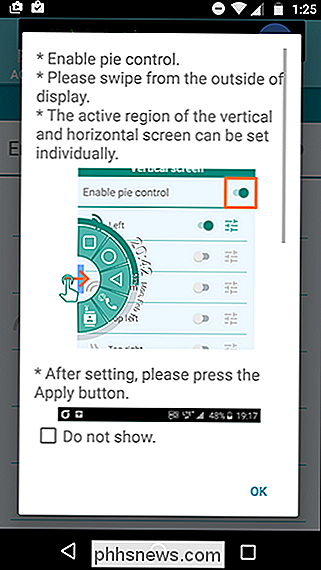
Desde aquí, active los controles circulares con el interruptor en la esquina superior derecha. Puedes elegir desde dónde deseas poder deslizar: a la izquierda, a la derecha, a la parte inferior o a cualquiera de las esquinas. Si tiene teclas de navegación de software, deslizar desde abajo puede ser un poco complicado, por lo que recomiendo una de las otras opciones.
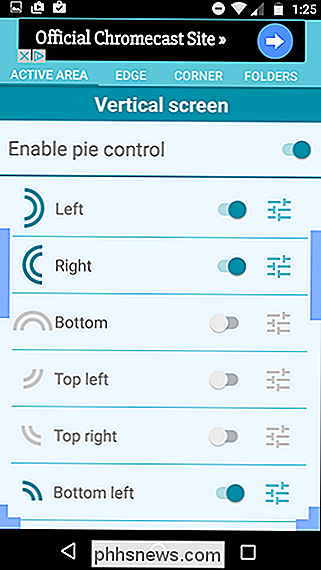
Los pequeños botones de configuración al lado de cada interruptor le permiten ajustar la posición y el tamaño de cada una de las secciones . Para ajustar realmente lo que aparece en los controles de pie, querrá deslizar hacia la pestaña Borde o Esquina.

En la versión gratuita, solo tendrá acceso a los Niveles 1 y 2 para la adición de control de pie Edge. una tercera capa de botones requiere una compra en la aplicación de $ 2.90 para obtener la versión premium (que también elimina los anuncios y abre los niveles 2 y 3 para el control de tarta Corner). Por supuesto, tener tres filas de aplicaciones y accesos directos probablemente sea exagerado para la mayoría de las personas.
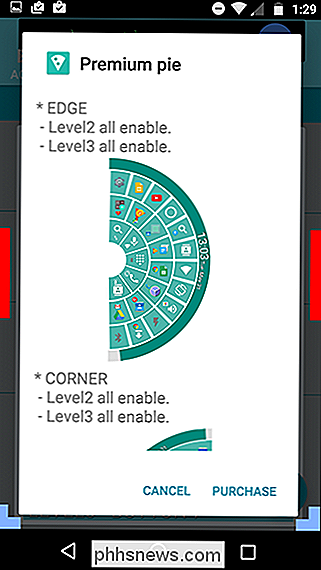
Aquí también puede ajustar otras opciones, como eliminar la notificación persistente o modificar algunas de las imágenes. Incluso puede usar paquetes de iconos personalizados para que los controles de tarta coincidan con la configuración de su iniciador.

Si ninguno de los cambios parece surtir efecto, recuerde pulsar el pequeño icono de marca de verificación en la esquina inferior derecha para activarlos. Cada ranura en los controles de tarta puede tener dos aplicaciones o accesos directos: uno para un toque normal y otro para una pulsación larga.
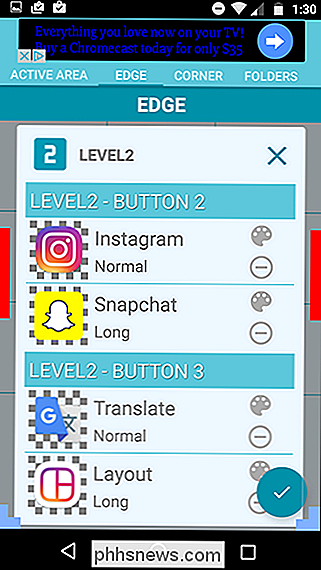
La pestaña de carpetas es bastante limitada en la versión gratuita porque solo le permite tener una sola carpeta, que por defecto está lleno de aplicaciones de Google. Afortunadamente, puede cambiar el nombre de esta carpeta y agregar las aplicaciones, herramientas o accesos directos que desee.
Usando Pie Control
Ahora que ya está todo listo, es hora de poner los controles en acción. Desde cualquier aplicación o pantalla, debe poder deslizar desde la sección elegida y dejar pasar la opción que desee. Para mantener pulsado, simplemente mantenga presionado el dedo sobre la opción hasta que se active.
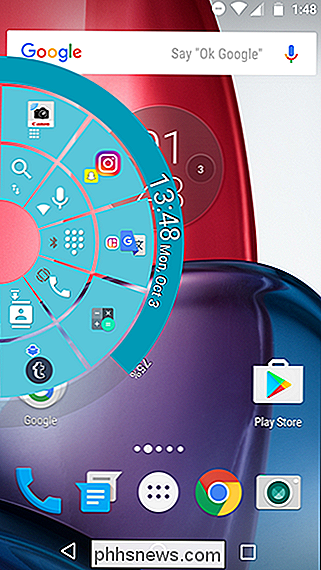
De forma predeterminada, los controles laterales de tarta tienen dos niveles para alternar configuraciones y cambiar aplicaciones, mientras que los controles de tarta de esquina son para sus teclas de navegación: Inicio, Atrás, y Recientes. Esto, por supuesto, se puede personalizar a su gusto.

Con el porcentaje de batería, fecha y hora, y controles de fácil acceso, apenas necesita la barra de estado o la barra de navegación. Puede hacer que tu experiencia Android sea mucho más rápida y fluida una vez que te acostumbres.
Una alternativa más simple
La aplicación Pie Control es súper personalizable, pero puede parecer intimidante para alguien que solo quiere una barra de navegación fácil . Para algo un poco más simple pero menos funcional, intente descargar Simple Pie desde Google Play Store.
Simple Pie abandona los accesos directos de la aplicación a favor de una interfaz más sencilla con solo tres pestañas en la parte superior.
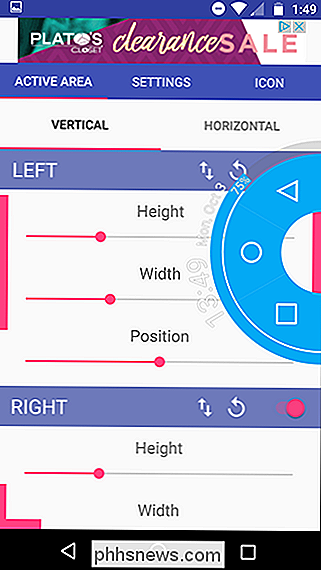
La barra de navegación pequeña Los controles de estilo de tarta que aparece son aún totalmente personalizables; incluso puede hacerlos cómicamente grandes y elegir entre una selección de iconos personalizados incorporados.
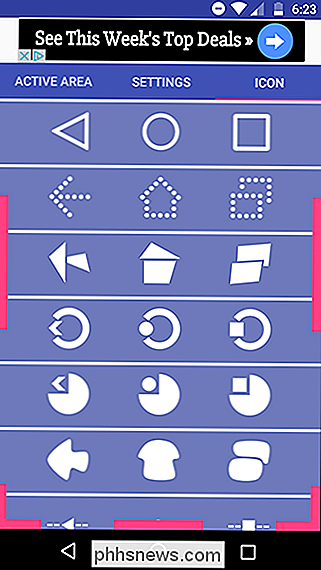
La aplicación que desee dependerá de sus necesidades. Para una opción con más funciones completas, tome Pie Controls, y para una opción simple, tome Simple Pie.
Una nota sobre permisos
RELACIONADO: Cómo reparar el error "Detección de superposición de pantalla" en Android
Debido a que estas aplicaciones funcionan en segundo plano y se superponen sobre todas sus otras aplicaciones, necesitan permisos especiales. Pie Controls le ofrece una de dos opciones: puede tratar con una notificación persistente en la barra de notificaciones, para que sepa que siempre se está ejecutando, y no se encontrará con ningún problema de permisos. Si desea deshabilitar la notificación, le pedirá que habilite el permiso de superposición de pantalla en la configuración, solo tenga en cuenta que esto a veces puede causar problemas con otras aplicaciones.
Simple Pie no tiene la acción de notificación persistente, por lo que su La única opción es otorgarle permisos de superposición de pantalla. Le pedirá que le otorgue los permisos necesarios inmediatamente después de abrir la aplicación. De nuevo, si ve un error "Detección de superposición de pantalla" en el futuro, Simple Pie es probablemente lo que está causando. Puede leer más sobre los permisos y errores de superposición de pantalla aquí.
Ambas aplicaciones son una buena introducción al mundo de los controles de tarta. Poder deslizar desde cualquier pantalla y acceder a las cosas en un instante es un lujo; una vez que te acostumbras, te preguntarás cómo es que alguna vez manejaste tu teléfono sin él.

Cómo ver archivos de video locales en tu Wii U
La consola Wii U de Nintendo tiene aplicaciones para ver Netflix, YouTube, Hulu y todo tipo de transmisión de video. Pero Nintendo no ofrece una aplicación que reproduzca archivos multimedia desde una unidad externa o servidor de medios. Aquí hay un pequeño truco que te permitirá transmitir videos de tu red doméstica a tu TV con tu Wii U.

Cómo grabar la pantalla de su Mac (sin software adicional)
Poder grabar la pantalla de su computadora puede ser muy útil, como si necesitara mostrarle a alguien cómo hacer algo o no hacer alguna cosa. Si usa una Mac, puede grabar su pantalla sin necesidad de ningún software adicional. Hemos cubierto este tema general antes; sin embargo, hoy queremos centrarnos y centrarnos en OS X hoy.



